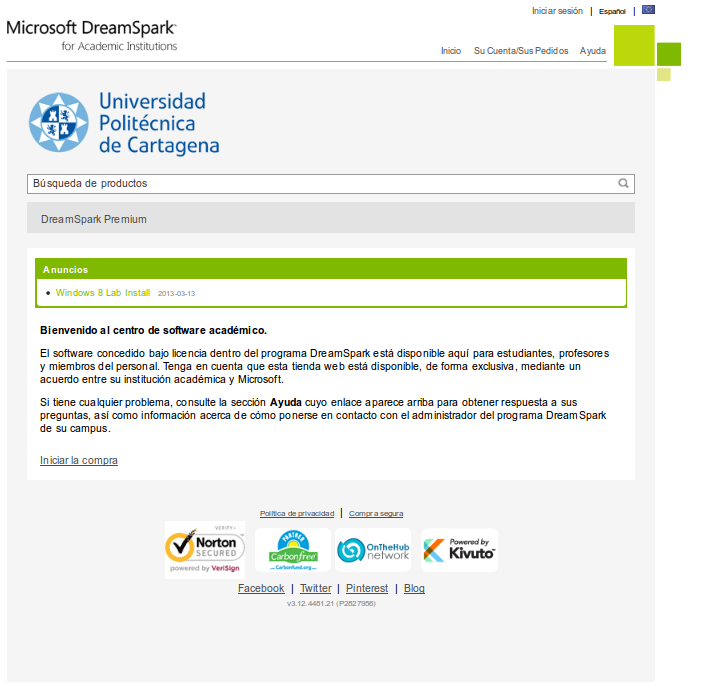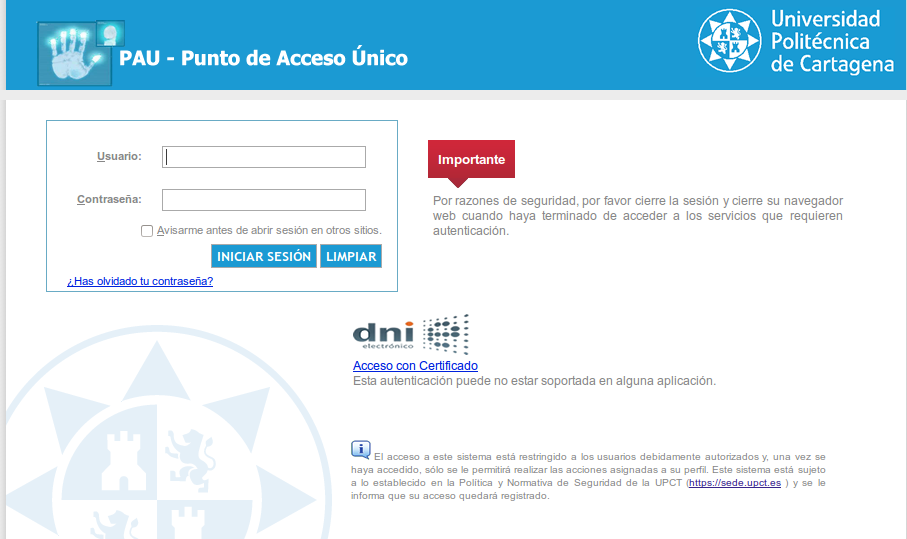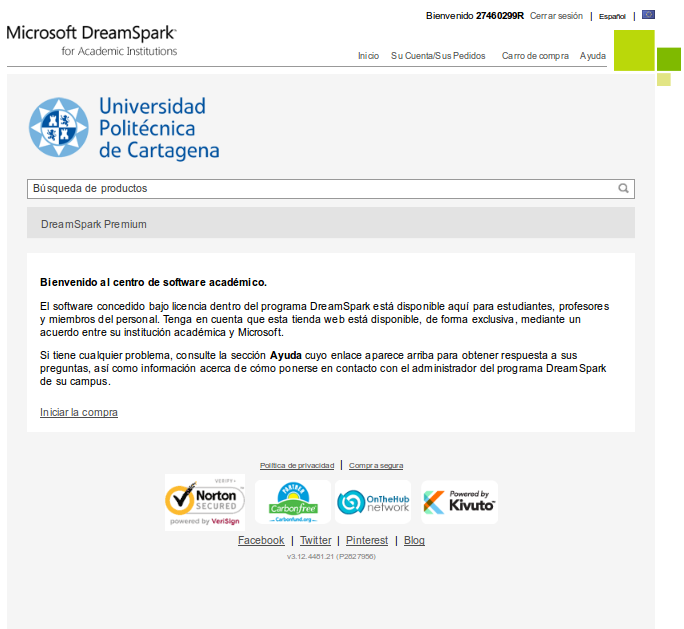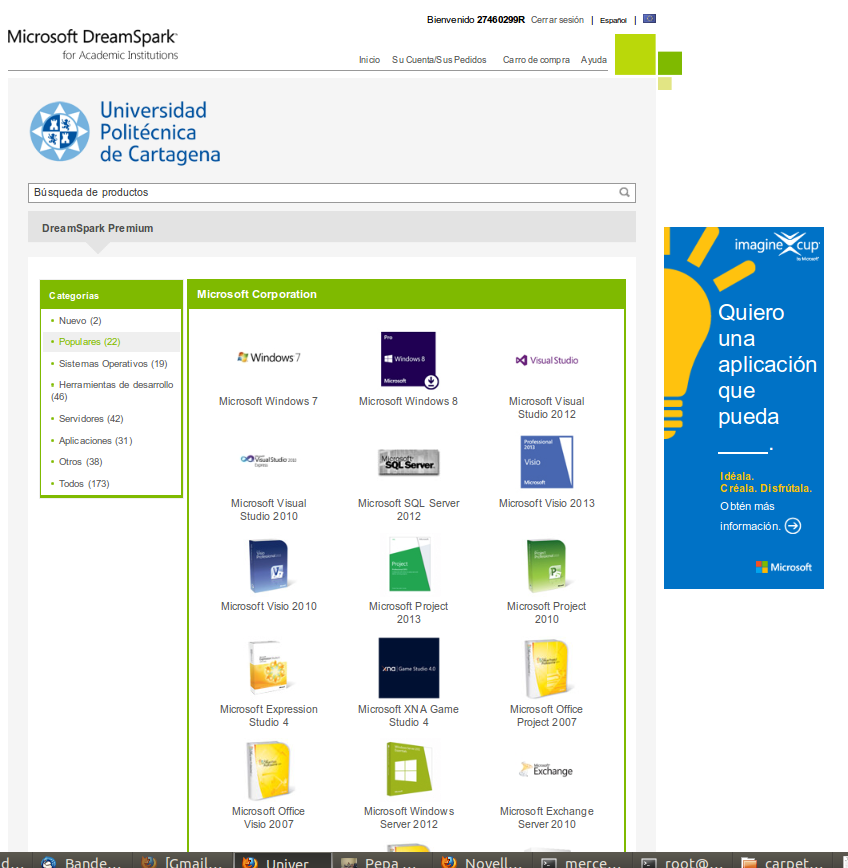Diferencia entre revisiones de «Microsoft DreamSpark»
| Línea 18: | Línea 18: | ||
| − | 3. | + | 3. Ya estás autenticado. |
[[Archivo:dream3.png|center]] | [[Archivo:dream3.png|center]] | ||
| − | 4. | + | 4. Ya puedes empezar a revisar el software y elegir tus descargas. En la propia página viene explicado todo el proceso. Microsoft usará tu cuenta de correo de la UPCT para notificarte los enlaces de las descargas. |
| − | |||
| − | |||
| − | |||
| − | |||
[[Archivo:dream4.png|center]] | [[Archivo:dream4.png|center]] | ||
| − | |||
| − | |||
| − | |||
| − | |||
| − | |||
| − | |||
| − | |||
| − | |||
| − | |||
| − | |||
| − | |||
| − | |||
| − | |||
| − | |||
Revisión del 09:32 23 abr 2013
DreamSpark es un programa de Microsoft que proporciona acceso al software de Microsoft para fines de aprendizaje, enseñanza e investigación. Para poder realizar las descargas tienes que pertenecer a una institución académica registrada.
1. Entra en la página de DreamSpark .
2. Pulsa la opción Inicio. Te conducirá a una página de la UPCT para la autenticación de sus usuarios.
Idéntificate con tu DNI (sólo números ) y tu contraseña.
3. Ya estás autenticado.
4. Ya puedes empezar a revisar el software y elegir tus descargas. En la propia página viene explicado todo el proceso. Microsoft usará tu cuenta de correo de la UPCT para notificarte los enlaces de las descargas.